9- Medhi - blots2 - 008 - Adelice
01 Tube Principal; 01 Tube Paisagem
Plugin Mehdi
Plugin Flaming Pear
Efeitos do PSP
AS
01- Abra uma imagem transparente de 800 X 600.
02- Preencha a imagem com um gradiente Sunburst. Repeats 0. Invert Marcado. Cores Usadas: Fore: #23295f; Back: #c5c177
03- Selection All. Copy no Tube Paisagem e Paste Into Selection. Selection None.
04- Effects > Image Effects > Seamless Tiling > Default.
05- Adjust > Blur > Radial Blur.
06- Effects > User Defined Filter > Emboss 3. Aplique 3 vezes.
07- New Layer. Pinte com o mesmo gradiente do item 2. Renomeie Efeito1. Duplique Renomeie Efeito2.
08- Efeito1: Effects > Plugin Mehdi > Blots 2.
07- New Layer. Pinte com o mesmo gradiente do item 2. Renomeie Efeito1. Duplique Renomeie Efeito2.
08- Efeito1: Effects > Plugin Mehdi > Blots 2.
09- Effects > User Defined Filter > Emboss 3.
10. Efeito2: Effects > Plugin Mehdi > Blots 2.
10. Efeito2: Effects > Plugin Mehdi > Blots 2.
11- Effects > User Defined Filter > Emboss 3.
12- Efeito 1 e Efeito 2: Effects > Plugin Flaming Pear > Flexify.
12- Efeito 1 e Efeito 2: Effects > Plugin Flaming Pear > Flexify.
13- Efeito 1 e Efeito 2: Effects > User Defined Filter > Emboss 3.
14- Selection All > Copy Mergd e paste new layer.
15- Modify > Contract=50. Delete no Teclado. Selection None.
14- Selection All > Copy Mergd e paste new layer.
15- Modify > Contract=50. Delete no Teclado. Selection None.
16- Effects > Plugin AAA Frames > Foto Frame.
17- Mirror. Repita o Plugin AAA Frames > Foto Frame.
18- Effects > 3D > Inner Bevel.
18- Effects > 3D > Inner Bevel.
19- New Layer. Selection All > Modify > Contract=5. Invert.
20- Preencha de preto.
21- Effects > 3D > Inner Bevel > Metalic. Selection None.
22- Copy no Tube Principal e paste new layer. Arrume a gosto.
23- Drop Shadow 2/2/50/8. Repita.
24- Suas Layers deverão ficar na seguinte ordem:
20- Preencha de preto.
21- Effects > 3D > Inner Bevel > Metalic. Selection None.
22- Copy no Tube Principal e paste new layer. Arrume a gosto.
23- Drop Shadow 2/2/50/8. Repita.
24- Suas Layers deverão ficar na seguinte ordem:
Levando pro AS
25- Feche a layer Efeito2. Copy merged e leve ao AS.
26- Volte ao PSP feche a layer Efeito1, abra a layer Efeito2, copy merged e leva ao AS.
27- Assine e Salve seu trabalho. Velocidade 10.
Crédito:
Tutorial elaborado por Adelice
Tube: FEMME GINA 2361
Paisagem Imagem jpg: porticodosol
Fonte: Agency FB / Respective / Comic Sans MS
Mid: S/A
Formatação: by Adelice (03.03.2010)
Tutorial editado e criado por Adelice Amorim, em 12.10.2009.
É protegido por lei de Copyright© e não poderá ser copiado, retirado de seu lugar, traduzido ou utilizado em listas de aprendizados ou grupos sem o consentimento prévio e escrito de sua autora

Coloque sempre sua marca d'água, a marca d'água do(a) autor(a) e os nomes dos autores das imagens que usou
Coloque no "Assunto" o seu nome ou nick, seguido do número e título da aula.
Na parte inferior da mensagem coloque o endereço do tutorial.
25- Feche a layer Efeito2. Copy merged e leve ao AS.
26- Volte ao PSP feche a layer Efeito1, abra a layer Efeito2, copy merged e leva ao AS.
27- Assine e Salve seu trabalho. Velocidade 10.
Crédito:
Tutorial elaborado por Adelice
Tube: FEMME GINA 2361
Paisagem Imagem jpg: porticodosol
Fonte: Agency FB / Respective / Comic Sans MS
Mid: S/A
Formatação: by Adelice (03.03.2010)
Tutorial editado e criado por Adelice Amorim, em 12.10.2009.
É protegido por lei de Copyright© e não poderá ser copiado, retirado de seu lugar, traduzido ou utilizado em listas de aprendizados ou grupos sem o consentimento prévio e escrito de sua autora

Coloque no "Assunto" o seu nome ou nick, seguido do número e título da aula.
Na parte inferior da mensagem coloque o endereço do tutorial.














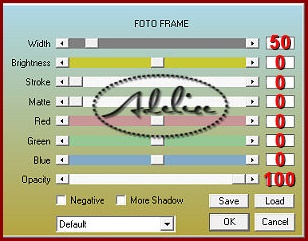






Nenhum comentário:
Postar um comentário
Para se inscrever nas listas clique nos títulos de cada grupo na página inicial. Comece com as aulas de PSP, depois continue com o PSP + AS, e se quiser siga com o Xara e a Formatação para criar belos e-mails.
Deixe aqui suas opiniões e seja sempre bem-vindo(a).